Linux基础理论
本节内容
| 一 Linux的安装及相关配置 |
操作系统:操作系统是一个用来协调、管理和控制计算机硬件和软件资源的系统程序,它位于硬件和应用程序之间。
操作系统的内核是一个管理和控制程序,负责管理计算机的所有物理资源,其中包括:文件系统、内存管理、设备管理和进程管理。
用户态:应用软件
内核态:硬件交互
Linux 主要发行版:CentOS、RHEL、Ubuntu等
安装Linux操作系统时对内存的最低要求为:512M
| 二 UNIX和Linux操作系统概述 |
UNIX的定义: UNIX是一个计算机操作系统,一个用来协调、管理和控制计算机硬件和软件资源的控制程序
UNIX的特点:多用户和多任务
多用户表示在同一时刻可以有多个用户同时使用UNIX操作系统而且他们互不干扰
多任务表示任何一个用户在同一时间可以在UNIX操作系统上运行多个程序
Linux的定义:Linux是一套免费使用和自由传播的类UNIX操作系统,
是一个基于POSIX和UNIX的多用户、多任务、支持多线程和多CPU的操作系统
Linux操作系统的主要用途:主要用于服务器,特别是网络服务器
两种常见的桌面环境:KDE和GNOME
切换虚拟终端:Ctrl+Alt+[F1~F6] Ctrl+Alt+F7 图形界面
init 0 关机 exit 退出
root新增用户
useradd tom
passwd tom
$ 普通用户
# root用户
| 三 Linux命令及帮助 |
1. Linux命令的格式
命令 【选项】 【参数】
命令:告诉Linux(Unix)操作系统做(执行)什么
选项:说明命令运行的方式(可改变命令的功能),选项部分是以“-”字符开始
参数:说明命令影响(操作)的是什么(如一个文件,一个目录或是一段正文文字)
# ls -a / # whoami 列出目前登陆Linux系统所使用的用户名(账号) # who 显示当前登录的所有用户,以及当前的日期和时间 # date '月日时分年' # clear Ctrl+l 清屏 # useradd tom # passwd tom # passwd 当前用户 # su 从当前的用户切换到另一个指定的其他用户 # su - tom # man 获取某个Linux命令的使用说明 # man useradd # useradd --help
| 四 目录结构 |
Linux系统中的一些重要的目录
家目录:用来存放用户自己的文件或目录,其中,超级用户root的家目录是/root,而普通用户的家目录被存放在/home目录下,
并使用用户名作为最后一级目录(家目录)的名称,如cat用户的家目录为/home/cat
绝对与相对路径
绝对路径:必须以一个正斜线(/)开始。绝对路径包括从文件系统的根节点开始到要查找的对象(目录或文件)所必须遍历的每一个目录的名字,
它是文件位置的完整路标,因此在任何情况下都可以使用绝对路径找到所需的文件
相对路径:不是以正斜线(/)开始,相对路径可以包含从当前目到要查找的对象(目录或文件)所必须遍历的每一个目录的名字
1. Linux目录结构
. ├── bin #常用的二进制命令目录,比如ls/cp/mkdir/cut等命令目录和/usr/bin/类似 ├── boot #Linux的内核及引导系统程序所需要的文件目录 ├── dev #设备文件目录,比如声卡磁盘 ├── etc #常用系统及二进制安装包配置文件默认路径和服务启动命令目录 ├── home #普通用户的家目录默认存放目录 ├── lib #库文件存放目录 ├── lib64 ├── lost+found #注{1} ├── media ├── mnt #一般用来临时挂载存储设备的挂载目录,比如有cdrom,U盘等 ├── opt #表示可选的意思,有些软件包也会被安装在这里,也就是自定义软件包。或者存放一些自己的配置文件。 ├── proc #注{2} ├── root ├── sbin #大多涉及系统管理的命令存放,是着急权限用户root的可执行命令存放地,这个目录和/usr/bin /usr/local/bin/ 目录类似 ├── selinux ├── srv ├── sys ├── tmp #临时文件目录,有时用户运行程序的时候,会产生临时文件,/tmp就是用来存放临时文件的,权限比较特殊,/var/tmp目录和这个目录类似 ├── usr #注{3} └── var #注{4} #注{1} ├── lost+found #注{1} ''' 在ext3文件系统中,当系统意外崩溃或者机器意外关机,会产生一些文件碎片在这里。 当系统在开机启动的过程中fsck工具就会检查这里,并修复已经损坏的文件系统。 大系统发生问题,可能会有文件被移到这个目录中,可能需要手工的方式来修复,或移到文件原来的位置。 ''' #注{2} ├── proc #注{2} ''' 操作系统运行时,进程信息及内核信息(比如,CPU、硬盘分区、内存信息等)都存放在这里。/proc目录伪装的文件系统proc的挂载目录。 proc不是真正的文件系统 ''' #注{3} ├── usr #注{3} ''' 这个是系统存放程序的目录,比如命令、帮助文件等,这个目录下有很多的文件和目录。当我们安装一个Linux发行版官方气提供的软件包时,大多安装在这个目录里。 如果涉及到服务的配置文件的,会把配置文件安装在/etc/目录中。 /usr/目录下包括涉及字体目录/usr/share/font,帮助目录/usr/share/man 或/usr/share/doc 普通的用户可执行文件目录/usr/bin 或 /usr/local/bin/ 或 /usr/X11R6/bin 比如/usr/sbin/ 或者/usr/X11R6/sbin 或/usr/local/sbin/ 等;还有程序的头文件存放目录/usr/include ''' #注{4} └── var #注{4} ''' 这个目录的内容是经常变动的,看命自救知道,我们可以理解为vary的缩写,/var/下有/var/log 这是用来存放系统日志的目录。/var/www/目录是定义Apache服务器站点存放目录; /var/lib/ 用来存放一些库文件,比如MySQL的机器MySQL数据库的存放地 '''
2. /etc下重要目录
/etc/sysconfig/network-scripts/ #配置网络地址GW等目录 /etc/resolv.conf #设置本机的客户端DNS配置文件 /etc/hosts #设置用户IP与域名对应表,相当于本地LAN内DNS /etc/sysconfig/network #可修改主机名及网卡启动等配置的配置文件 /etc/fstab #记录开机要Mount的文件系统 /etc/inittab #设置系统启动时init进程将把系统设置成什么样的runlevel及加载相关的启动文件设置 /etc/init.d/ #这个目录是用来存放系统或服务器以System V模式启动的脚本! 注释{5} /etc/xinetd.d/ #如果服务器通过xinetd模式运行,他的脚本要放在这个目录下。现在用的已经不多了 /etc/profile #系统全局环境变量配置路径在 如果修改后,需要通过source让他生效!一般系统的环境变量都是大写的 /etc/issue #记录用户登录前显示的信息 /etc/group #设定用户的组名与之相关信息 /etc/passwd #用户账号信息 /etc/shadow #密码信息 /etc/sudoers #可以sudo命令的配置文件 一般不直接修改这个文件通过visudo来修改 /etc/securetty #设定那些终端可以让root登录 /etc/login.defs #所有用户登录时缺省的配置 /etc/modeprobe.conf #内核模块额外设定参数,在6版本以后统一放在/etc/modprobe.d/目录下了,手动创建这个文件也是可以生效的 #注释{5} #注释{5} /etc/init.d/ ''' linux或unix有两种方式的启动模式:System V和BSD 最大的不同就是:System V能够为不同的运行级别定义启动哪些服务,比如: # 0 - 停机(千万不要把initdefault设置为0 ) # 1 - 单用户模式 # 2 - 多用户,但是没有NFS # 3 - 完全多用户模式(无界面的黑框框) # 4 - 没有用到 # 5 - X11(图形界面) # 6 - 重新启动(千万不要把initdefault设置为6 ) 采用System V的启动模式,可以灵活的定义在 3 的运行级别下开机启动 FTP 服务,而在 5 的运行级别下开机不启动 FTP 服务。 但是采用BSD没有运行级别的概念。 BSD方式: BSD启动方式:在/etc/rc.d和/usr/local/etc/rc.d中存放启动服务的脚本,在/etc/rc.conf中设置xxx_enable="YES"或xxx_enable="NO"随系统启动启动或关闭服务, 该文件是/etc/defaults/rc.conf的一个子集。BSD启动方式没有运行级别,简单,但缺乏多样性。 System V启动方式: 也就是linux采用的启动方式,启动服务的脚本放在/etc/rc.d/init.d下面,你能够在/etc/rc.d目录下面看到很多类似 rc0.d或rc2.d这样的目录, 这就是为每个不同的运行级别定义启动哪些服务的目录,数字0 1 2就代表运行级别,进入这些目录,能看到很多链接文件,以S或K开头的这样文件分别表示在当前运行级别下是否开启这个服务, 这些文件分别链接到/etc/rc.d/init.d/下面的很多可执行文件。 需要注意的是:在一些System V启动模式的操作系统上(如 RedHat9),除了有/etc/rc.d/init.d/这个目录,还有/etc/init.d/这个目录, 其实 ls -l 一下可以看到,/etc/init.d/这个目录 本来就是链接到/etc/rc.d/init.d/的一个链接目录。 '''
3. 其他的目录
/lib #系统会使用到的函数库 /lib/modules/ #kernel的相关模块 /var/lib/rpm/ #rpm套件安装处 /usr/bin/ #这个目录是可执行程序的目录;当我们从系统自带的软件包安装一个程序时 #他的可执行文件大多会放在这个目录。相似的目录是/usr/local/sbin; /usr/sbin #这个目录也是可执行程序的目录,大多存放涉及系统管理的密令,相似有/usr/local/sbin/ /usrlocal #这个目录一般是用来存放用户自编译安装软件的目录;一般是通过源码安装的软件 #一般如果没有指定安装目录的话默认一般是这个目录 /usr/local/bin/ #用户安装的小的应用程序,和一些在/usr/local目录下大应用程序的服务号连接 /usr/share #系统公共的东西存放地,比如/usr/share/doc 和 /usr/share/man /usr/src #内核源码存放目录 /usr/bin #使用者可执行的binary file目录 /usr/local/bin #使用者可执行的binary file目录 /usr/lib #系统会使用到的函数库 /usr/local/lib #系统会使用到的函数库 /usr/local/sbin #系统管理员才能执行的命令 /usr/sbin #系统管理员才能执行的命令
4. /var目录下的路径知识
/var/log #各种日志存放地 /var/log/message #系统信息默认日志文件,非常重要,按周自动轮询 /var/log/secure #记录登录系统存放的信息文件,按周自动轮询,例如pop3/ssh/telnet等都会被记录在此 /var/log/wtmp #记录登录信息文件/last /var/spool #定时任务crontab默认目录,按用户名命名文件 /var/spool/cron #定时任务crontab默认目录,按用户名命名文件 /var/spool/mail #系统用户邮件存放目录,按用户名命名文件 /var/spool/clientmqueue #临时邮件目录,有很多原因会导致这个目录碎文件很多,比如crontab命令不加>/dev/null
5. /proc下的重要路径知识
/proc #虚拟目录,是内存的映射 /proc/version #内核版本 /proc/sys/kernel #系统内核功能 /proc/cpuinfo #关于处理器的信息,如类型、厂家、型号和性能等 /proc/devices #当前运行内核所需配置的所有设备清单 /proc/dma #当前正在使用DMA通道 #DMA(Direct Memory Access) ,即直接存储器存取,是一种快速传送数据的机制。数据传递可以从适配卡到内存,从内存到适配卡或从一段内存到另一段内存 /proc/filesystem #当前运行内核所需配置的文件系统 /proc/interrupts #正在使用的中断,和曾经有多少中断 /proc/ioports #当前正在使用的I/O端口 /proc/loadavg #系统负载信息uptime的结果
6. 其他路径只是(了解)
/etc/DIR_COLORS #设定颜色 /etc/hosts.allow #设置允许使用inetd的机器使用 inetd是监视一些网络请求的守护进程,其根据网络请求来调用相应的服务进程来处理连接请求。 /etc/hosts.deny #设置不允许使用inetd的机器使用 /etc/protocols #系统支持的协议文件 /etc/X11 #X Windoews的配置文件
| 六 用户、群组和权限 |
Linux一切皆文件
1. 新增用户时相关文件
less /etc/passwd
/etc/passwd文件的功能:存储所有用户的相关信息,该文件也被称为用户信息数据库(Database)
/etc/passwd文件每个字段的具体含义:
第1个字段(列)记录的是这个用户的名字(在创建用户时root用户起的)
第2个字段(列)如果是x,表示该用户登录Linux系统时必须使用密码;如果为空,则该用户在登录时无须提供密码
第3个字段(列)记录的是这个用户的uid
第4个字段(列)记录的是这个用户所属群组的gid
第5个字段(列)记录的是有关这个用户的注释信息(如全名或通信地址)
第6个字段(列)记录的是这个用户的家目录的路径
第7个字段(列)记录的是这个用户登录后,第一个要执行的进程
- /bin/bash
- /sbin/nologin
root uid=0 普通用户 uid=500 开始,若tim的uid改为0,那tim就是root用户
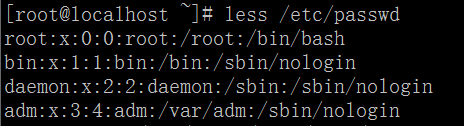
less /etc/shadow
/etc/shadow文件的功能:存储所用用户的密码,每一个用户占用一行记录,该文件实际就是存放用户密码的数据库(Database)
第1个字段(列)是用户名
第2个字段(列)是密码,这个密码是经过MD5加密算法加密过的密码

less /etc/group
/etc/group文件的功能:存放了Linux系统中所有群组的信息,它实际上就是一个存放了群组信息的数据库(Database)
第1个字段是这个群组的名字
第2个字段中的x表示这个群组在登录Linux系统时必须使用密码 /etc/gshadow 组一般不设密码
第3个字段记录的是这个群组的gid
第4个字段记录的是这个群组里还有哪些群组成员
less /var/spool/mail/ # 用户邮件
新增用户涉及的文件 /etc/passwd /etc/shadow /etc/group /etc/gshadow /etc/var/spool/mail/tom /home/tom
Linux一切皆文件,建用户,就是建文件
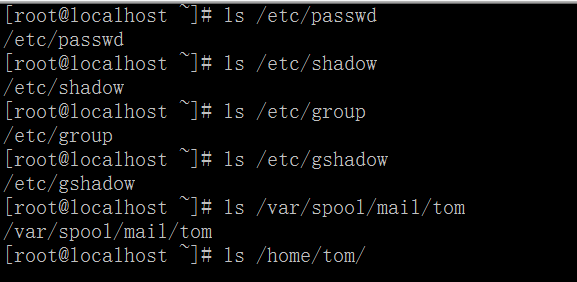
2. 用户操作
useradd命令的功能:新增一个用户
–u:指定用户的UID
–g:指定用户所属的群组
–d:指定用户的家目录
–c:指定用户的备注信息
–s:指定用户所用的shell

userdel -r user 删除用户
–r:在删除用户的同时删除这个用户的家目录及其邮箱
查看用户信息 id user
![]()
usermod [- ] user
usermod -d /home/sb alex # 只修改passwd文件家目录,需手动创建家目录信息
groupadd group_name # 新建组
usermod -G group_name alex # 把alex添加到组 group_name,覆盖形式(主组不变)
usermod -aG group_name alex # 把alex添加到组 group_name,追加形式
usermod -L user # 锁定
usermod -U user # 解锁
3. 组操作
groupadd、groupdel、groupmod
| 七 用户、群组和权限的深入讨论 |
文件的操作权限
ls -l
权限信息. 硬链接数 属主 属组 文件大小 文件创建日期 文件名
权限信息 后面的. 和selinux相关,一般关闭,了解即可
权限信息
第1位:文件类型
- 普通文件
d 目录文件
l 软连接 ln -s 源文件 link
b 块文件 ls -l /dev/sda1 在操作系统级别块设备逻辑单位
p 管道文件
权限分三类 读r、写w、执行x
第2-4位:属主的权限
第5-7位:属组的权限
第8-10位:其他人的权限
chmod u g o a.txt
u=rwx g-w o+w
管理员 root 不在权限控制范围内
只有文件的属主才能修改权限
| 十 系统的初始化和服务 |
BIOS 帮我们找到启动盘是谁
MBR 512 Bytes 装有操作系统的分区
boot loader GRUB控制内核列表,选择内核
kernel
init process
login
cat /etc/inittab
init 0 关闭
init 1 单用户模式
init 2 同init3,无网络
init 3 命令行多用户
init 4 预留,开发
init 5 图形界面
init 6 重启
GRUB加密
"启动读秒时任意键" -> "e " 编辑操作系统
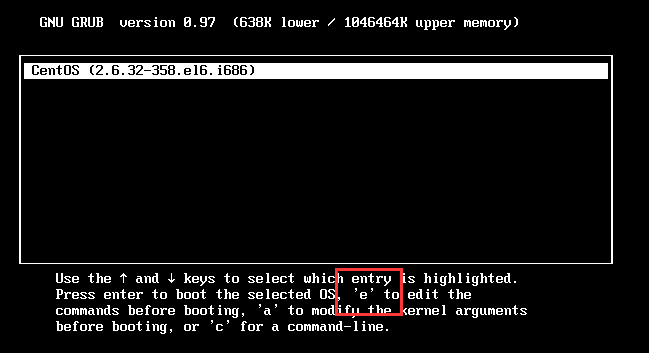
选择操作系统内核 -> "e" 编辑
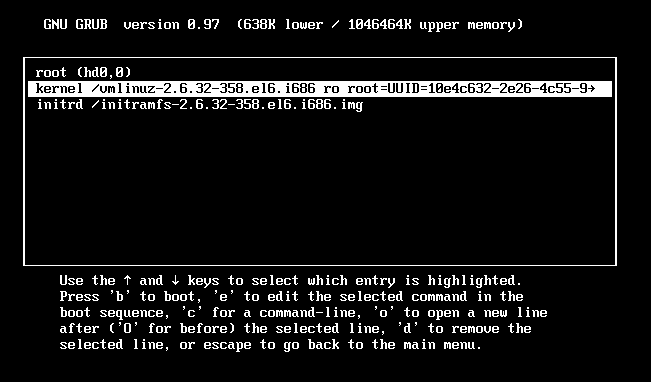
空格 1 -> 初始化进程选择1 进入单用户模式(即 root 账号) 可修改密码
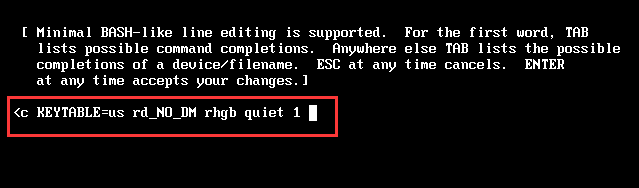
所以为了保证安全,需对GRUB进行加密
grub-md5-crypt
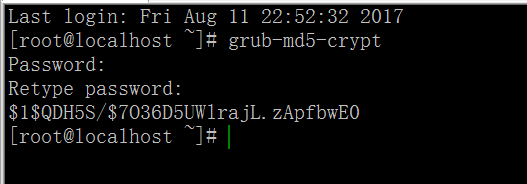
vim /etc/grub.conf 添加选项 password --md5 密钥
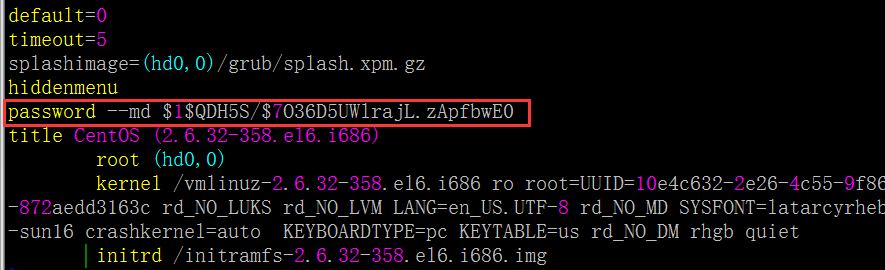
登录grub界面时 选 p 输入密码

备注:
rm -rf /etc/.inittab.swp # 非正常关机系统保存的临时文件
linux 模块化设计 需要什么功能模块,就加载,不需要就卸载
BIOS加密
-
"虚拟机" -> "电源" -> "打开电源时进入固件" -> "BIOS" -> "CD-ROM Driver"启动 -> "Rescue installed system"
-
vi /mnt/sysimage/etc/grub.conf 编辑grub.conf文件去掉加密选项 password --md5 即可破解grub
-
加密主板BIOS即可
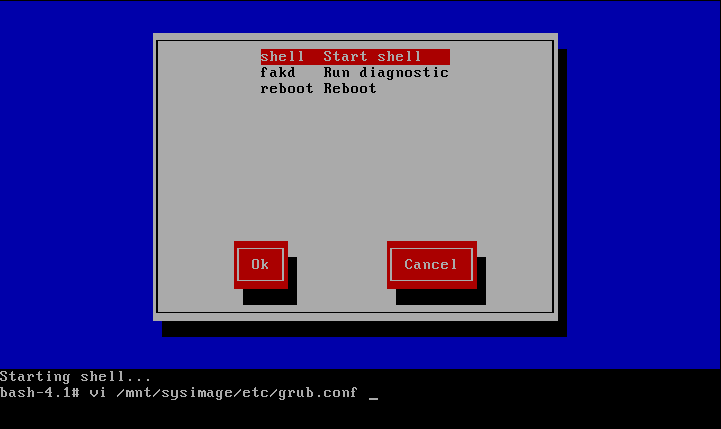
附件1 linux系统启动流程
磁盘最小读取单位 一个磁道上的扇区
512bytes 主引导记录MBR(master boot record)
前446bytes 引导信息
中64bytes 分区信息
最2bytes 标志位
cat /etc/redhat-release
uname -a
uname -r
| 十一 系统监控 |
1. 命令top
top是Linux下常用的性能分析工具,能够实时显示系统中各个进程的资源占用状况,类似于Windows的任务管理器
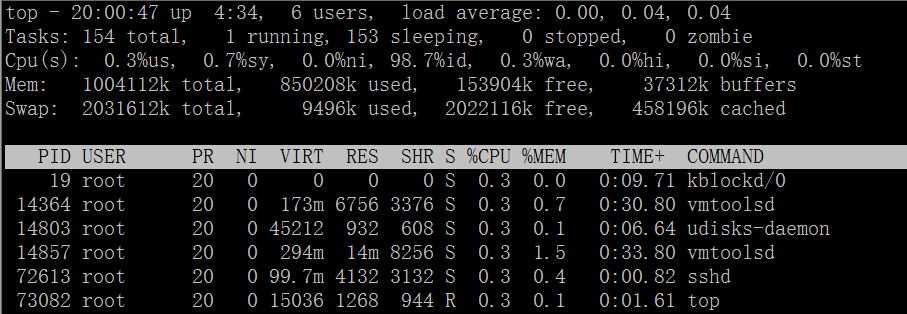
第一行是任务队列信息
| 20:00:47 | 当前时间 |
| up 4:34 | 系统运行时间,格式为时分 |
| 6 users | 当前登录用户数 |
| load average: 0.00, 0.04, 0.04 | 系统负载,三个数值分别为1分钟、5分钟、15分钟前到现在的平均值 |
第二行为进程信息 Tasks:
| 154 total | 进程总数 |
| 1 running | 正在运行的进程数 |
| 153 sleeping | 睡眠的进程数 |
| 0 stopped | 停止的进程数 |
| 0 zombie | 僵尸进程数 |
第三行为CPU信息 CPU(s):
| 0.3%us | 用户空间占用CPU百分比 |
| 0.7%sy | 内核空间占用CPU百分比 |
| 0.0%ni | 用户进程空间内改变过优先级的进程占用CPU百分比 |
| 98.7%id | 空闲CPU百分比 |
| 0.3%wa | 等待输入输出的CPU时间百分比 |
| 0.0%hi | 硬件中断占用CPU时间的百分比 |
| 0.0%si | 软件中断占用CPU时间的百分比 |
| 0.0%st | 实时 |
第四、五行为物理内存、交换内存信息
buffer和cache都是内存中空间
cache:高速缓存,把CPU经常调用的数据缓存到cache中,解决CPU和内存的速度差
buffer:缓存区,硬盘向buffer中 写数据,组合在一起,CPU一块调用,解决内存和硬盘之间速度差
父进程--子进程
bash
bash
bash
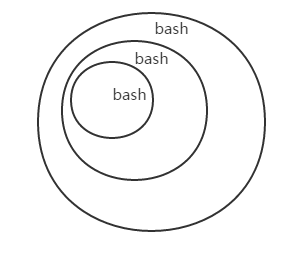
进程列表信息
| PID | 进程ID |
| USER | 进程所有者的用户名 |
| PR | 优先级 |
| NI | NICE值 |
| VIRT | 进程使用的虚拟内存总量,单位KB VIRT=SWAP+RES |
| RES | 进程使用的、未被换出的物理内存大小,单位KB RES=CODE+DATA |
| SHR | 共享内存大小,单位KB |
| S | 进程状态 D=不可中断的睡眠状态 R=运行 S=睡眠 T=跟踪/停止 Z=僵尸进程 |
| %CPU | 上次更新到现在的CPU时间占用百分比 |
| %MEM | 进程使用的物理内存百分比 |
| TIME+ | 进程使用的CPU时间总计 |
| COMMAND | 命令名/命令行 |
一般不会用top命令监控系统,实时刷新占用资源多
2. 命令free
free:显示内存的使用状态 -m 单位MB -h 单位GB

Mem[used] 代表内存分配出去的大小,也就是给buffers和cache使用,902124KB
Mem[buffers] 分配出去的buffers,但还没使用的buffers,43788KB
Mem[cached] 分配出去的cache,但还没使用的cache,490200KB
buffers/cache[used] 已使用的buffers和used,368136KB
Mem[used] = Mem[buffers] + Mem[cached] + buffers/cache[used],即902124KB=43788KB+4990200KB+368136KB
内存的真实使用量,buffers/cache[used]=368136KB
Mem[free] 没有被分配出去的内存,101988KB
Mem[buffers] 分配出去的buffers,但还没使用的buffers,43788KB
Mem[cached] 分配出去的cache,但还没使用的cache,490200KB
buffers/cache[free] 可以被当做fuffers/cache使用的内存,635976KB
buffers/cache[free] =Mem[free] + Mem[buffers] + Mem[cached],即 635976KB=101988KB + 43788KB + 490200KB
内存总量=已使用量+未使用量,Mem[total] = buffers/cache[used] + buffers/cache[free],即1004112KB=368136KB+635976KB
3. 命令ps
进程:进程是程序的一次动态执行
守护进程:守护进程是在后台运行并提供系统服务的一些进程
父进程、子进程:当一个进程创建另一个进程时,第1个进程被称为新进程的父进程,而新进程被称为子进程
ps:用来显示当前进程的状态
ps aux 显示所有的与用户相关的完整信息
ps aux | head -5 # 前5行
grep 'root' /etc/passwd # 打开文件/etc/passwd,一行一行读,然后匹配是否包含'root'
ps aux | grep 'init' # 过滤出包含'init'的进程
ps aux | grep 'init' | grep -v 'grep' # -v 不包含 'grep' 反向匹配
pstree # 查看进程数
centos7默认没有pstree,需要yum -y install psmisc
4. 命令kill
ps aux | grep 'bash' | grep -v 'grep'

kill -9 75383 # 强制关闭进程号,本质发信号
[root@localhost~]# firefox --> 启动浏览器,命令行卡住;关闭终端(父进程),浏览器也关闭(子进程)
[root@localhost~]# firefox & --> 启动浏览器,后台运行,但命令行不会卡住
[root@localhost~]# jobs --> 查看后台运行进程
[root@localhost~]# fg %1 --> fg %工作号,把后台程序调到前台执行
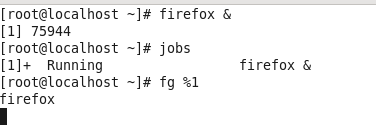
| 十二 硬盘分区、格式化及文件系统的管理 |
ls /dev/sd
fdisk -l /dev/sdb
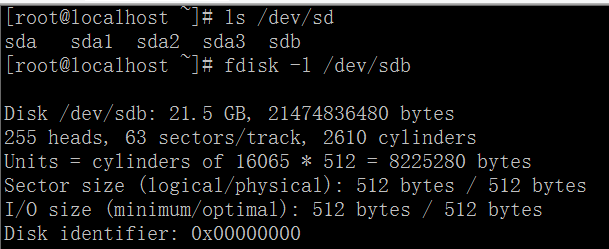
硬盘层面 一次读写 一个分区 512bytes
OS层面 以块block为单位操作 512bytes * 8
块存储-------> 对应硬盘,一块裸盘不能用,必须分区
文件存储----> 对应文件夹,如smaba服务
对象存储----> 如百度网盘,只能新建文件夹,上传文件,不能基于文件实时修改
fdisk /dev/sdb n-----> new ----> p e ----> 选择柱面
| 十四 Linux网络原理及基础设置 |
ifconfig
ifconfig eth0
# 临时配置网卡信息
ifconfig eth0 192.168.100.5/24
ifconfig eth0 192.168.100.5 netmask 255.255.255.0
service network restart
# 永久修改网卡信息
vim /etc/sysconfig/network-scripts/ifcfg-eth0
DEVICE="eth0" TYPE="Ethernet" BOOTPROTO="dhcp" # 自动获取IP地址 ONBOOT="yes" # restart 或 reboot后,网卡直接激活 NM_CONTROLLED="no" # 不启动这个服务,会影响其他服务 BOOTPROTO="static" # 静态配置IP地址 IPADDR="192.168.254.200" NETMASK="255.255.255.0" GATEWAY="192.168.254.2" DNS1="202.106.0.20" DNS2="8.8.8.8"
CentOS6 语法
service NetworkManager stop # 网卡的守护进程要停掉
chkconfig NetworkManager off # 开机后不启动守护进程
CentOS7语法
systemctl stop NetworkManager
systemctl disable NetworkManager
service network restart
chkconfig --list | grep 'NetworkManager'
chkconfig --level 2345 NetworkManger off
查看路由 route -n

查看DNS解析 cat /etc/resolv.conf
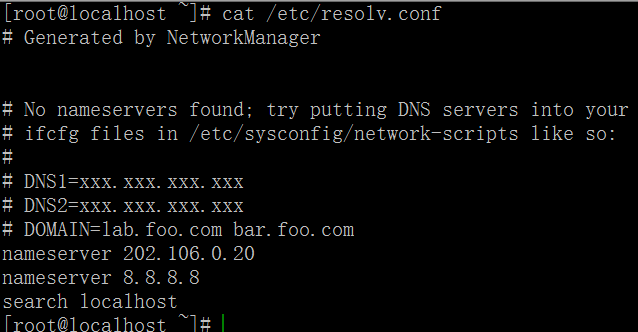
| 十五 软件包的管理 |
nginx.tar.gz 源码包,一堆字符串,需编译安装成二进制,OS才可以运行
-
编译(源码翻译成二进制)
-
安装
rpm hedhat package management,二进制形式
- 安装(官方已编译)
编译安装过程
解包------> 运行configure脚本,添加编译参数 ------> 编译(gcc-*, glibc-*) make -----> 安装 make install
ls ---------PATH -----------/bin/ls
vim /etc/profile
PATH=$PATH:/usr/local/python3/bin
export PATH
rpm文件名包括5个部分
![]()
第1部分是name,表示这个rpm软件包的名称;
第2部分是version,表示这个rpm软件包的版本编号;
第3部分是release,表示这个rpm软件包的版本发布次数(修正号码);
第4部分是architectures,表示这个rpm软件包适用于哪些平台;
最后一部分是rpm,表示这个rpm软件包的文件扩展名
rpm安装及移除软件
–i:安装(Install)软件
–U:升级(Upgrade)旧版本的软件
–e:移除/删除(Erase)软件
–v:显示详细的处理信息
–h:显示安装进度。卸载不能用
rpm本地安装
本地安装,如光盘 ls /media/CentOS_6.4_Final/Packages,安装OS时可选择需要的软件进行安装
查看RPM软件包中的信息
rpm –qa:显示目前操作系统上安装的全部软件包
pm –qa | grep dhcp
rpm包的属性依赖性问题:这个软件包的安装依赖于其他软件包的安装
rpm -e dhcp-common --nodeps 忽略依赖性
rpm 网络安装
rpm -ivh http://mirror.centos.org/centos-6/6.9/extras/x86_64/Packages/python-tornado-2.2.1-1.el6.centos.noarch.rpm
也可以下载到本地
wget http://mirror.centos.org/centos-6/6.9/extras/x86_64/Packages/python-tornado-2.2.1-1.el6.centos.noarch.rpm
| 十六 yum管理RPM包 |
rpm ----> 安装源,yum ----> 安装源,安装源分为本地安装源和网络安装源
rpm安装、删除时存在依赖性关系问题,yum(python开发)可以很好解决这个问题
yum 本地安装源
yum操作是把安装源写到配置文档里,根据配置文档里的地址信息,找到repodata依赖性关系文件,再去Packages安装包
vim /etc/yum.repos.d/local.repo [local] <------ID 表示 name=local yum <------- 名字 baseurl=file:///media/CentOS_6.4_Final <------ 协议://源绝对路径 rpm到Packages中安装,yum到repodata找依赖性关系 enabled=1 <------ 启用 gpgcheck=0 <------ 不检测gpg
自定义本地yum源
yum install -y createrepo # 创建依赖关系的命令 mkdir /test # 源包文件 cp 软件包 /test createrepo /test # 创建依赖关系 vim /etc/yum.repos.d/local.repo baseurl=file:///test # 指定yum源
常用命令
yum makecache # 建缓存信息,yum install 直接从缓存中找依赖性关系 yum clean all # 清理yum 缓存 yum -y install http* # 匹配安装 yum erase dhcp # 删除 yum grouplist # 支持所有的组安装列表 yum groupinstall "开发工具" # 组安装
yum 安装网络源
vim centos.repo [centos] name=remote yum baseurl=http://mirror.centos.org/centos-6/6.9/os/x86_64/ enabled=1 gpgcheck=0
保存缓存yum软件包
/etc/yum.conf cachedir=/yum_source keepcahce=1
实例:部署openstack 一边部署一台机器,一边缓存软件包。把所有需要的软件包自己定制源,从而保证整个系统的版本一致
更多信息请参考:
http://www.cnblogs.com/linhaifeng/articles/6045600.html
http://www.cnblogs.com/luotianshuai/articles/5630097.html
posted on 2017-09-06 17:58 Jonathan1314 阅读(481) 评论(0) 编辑 收藏 举报






